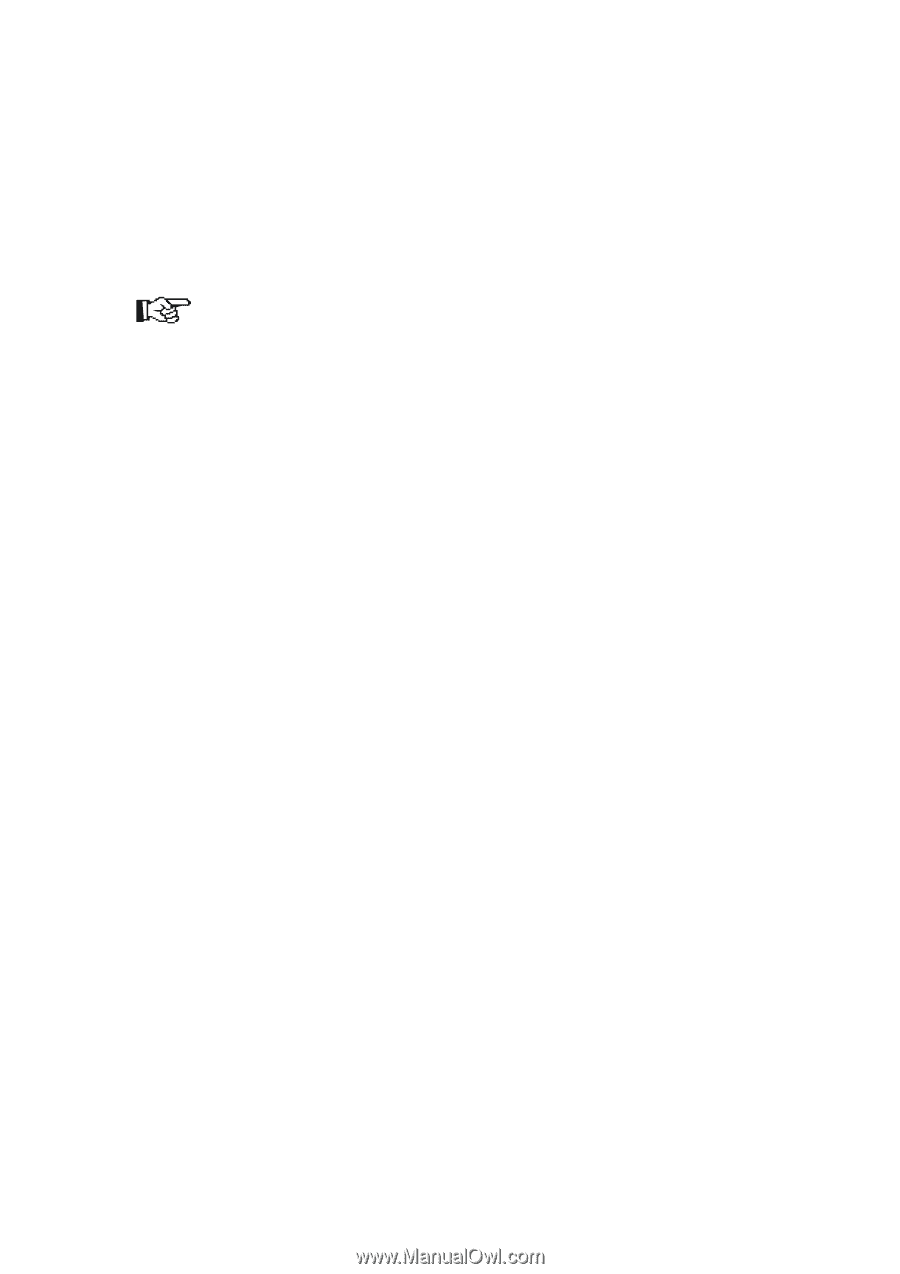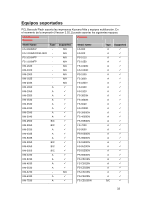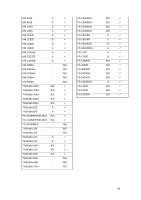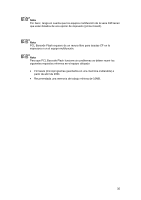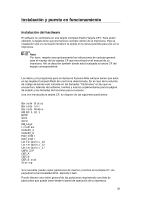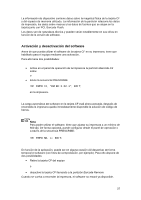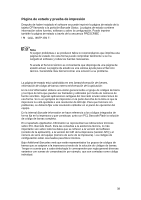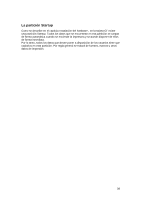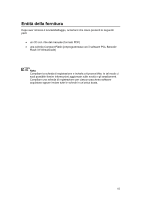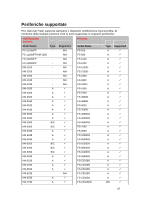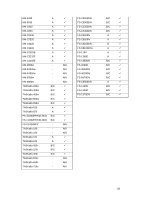Kyocera ECOSYS FS-2020D KYOmulticode 1.0- PCL Barcode Flash 3.0 Quick Installa - Page 38
Página de estado y prueba de impresión, Internal Barcode Information
 |
View all Kyocera ECOSYS FS-2020D manuals
Add to My Manuals
Save this manual to your list of manuals |
Page 38 highlights
Página de estado y prueba de impresión Después de haber instalado el software se puede imprimir la página de estado de la tarjeta CF llamando a la partición Barcode Status. La página de estado contiene información sobre fuentes, software y sobre la configuración. Puede imprimir también la página de estado a través de la secuencia PRESCRIBE : !R! CALL BSTP;EXIT; Nota Si surgen problemas o se producen fallos le recomendamos que imprima una página de estado. De esta forma puede comprobar fácilmente si se ha cargado el software y todas las fuentes necesarias. Si acude al Servicio técnico es conveniente que disponga de una página de estado actual. La página de estado es una valiosa ayuda para el Servicio técnico, haciéndole más fácil encontrar una solución a su problema. La página de estado está subdividida en tres áreasInformación de fuentes, información de código de barras interna einformación de la aplicación: En la Font Information obtiene una visión general sobre el grupo de códigos de barra y los tipos de letra que pueden ser llamados y utilizados por medio de números de fuente sencillos. Algunas aplicaciones antiguas del mercado envían selecciones de esa forma. Si no ve ejemplos de impresión en la parte derecha de la lista es que la impresora no está ajustada a una resolución de 600 dpi. Para que funcione sin problemas, se debería fijar esta resolución estándar en el panel de operación del equipo. En la Internal Barcode Information se hace referencia a los códigos integrados de forma fija en la impresora y que constituye, junto con PCL Barcode Flash la solución de código de barras completa. En el apartado Application Information se representan las indicaciones técnicas sobre PCL Barcode Flash. Para las consultas a la asistencia técnica, lo más importante son sobre todo los datos que se refieren a la versión del software (versión de la aplicación), a la versión del API de la impresora (versión API) y al número de serie del equipo (número de serie de la impresora). Los códigos de configuración están reservados para fines internos. Bajo Additional Barcodes verá que están representados los grupos de códigos de barras que se asignan a la impresora a través de la solución de códigos de barras. Tenga en cuenta que a cada simbología le corresponden por regla general diversas variantes con sumas de comprobación por ejemplo, que son contadas como código individual. 38